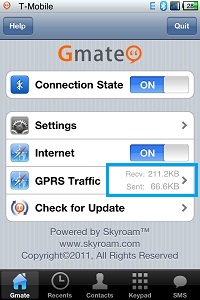Skyroam Gmate(同時デュアルSIM装置)の使用報告、その1:iPhone編
■Skyroam GMateを介してインターネット接続
Skyroam GMateは、2G GSM (Edge/GPRS)でのインターネットに対応しています。
つまり、iPhone/iPod Touch/iPadは、Skyroam GMateを2G GSMモデムとして使用し、GMate経由でインターネットに接続できます。
もともと外でのインターネットが接続できないiPod TouchやiPadで、Skyroam GMateを使ってインターネットが出来ることになります。
また、iPhoneの場合も、本体に入っているマイクロSIMでインターネット接続すると国際ローミング料金が課金されて高額請求になる場合、現地の標準SIMをSkyroam GMateに挿入して、GMateの方で安価にインターネットに接続することが出来ます。
残念ながらSkyroam GMateは2G GSM通信しか対応していないので、インターネットのアクセス速度は遅いですが、「無いよりはマシ」の場合は、この方法が使えます。
まず、iPhone/iPod Touch/iPad側のネットワーク・データ通信を全てオフにします。
iPhone/iPod Touch/iPad本体で、「設定(Settings)」をタップし、「WiFi」をオフにします。
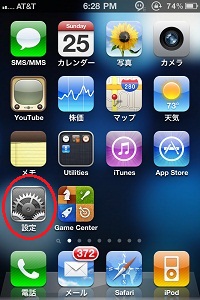
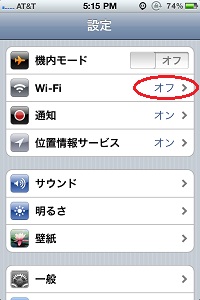
iPhone/3G対応iPadで、「一般(General) ⇒ ネットワーク(Network)」で「モバイルデータ通信(Cellular Data)」をオフに設定します。
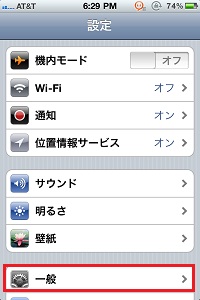
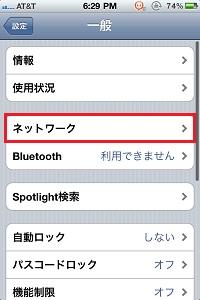
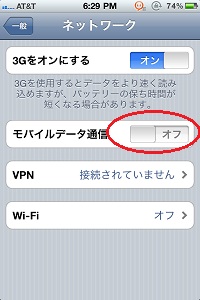
GMateアプリを起動し、
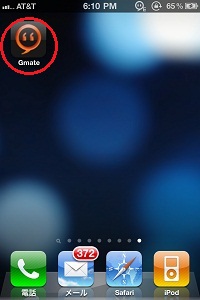
メインメニュー(「GMate」)で「Internet」が「ON」になっていることを確認し、(なっていなければ、「ON」にする。)、「Settings」をタップします。
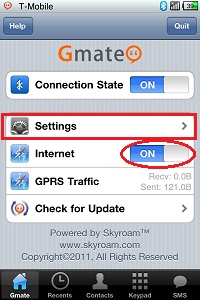
「Internet Settings」をタップします。
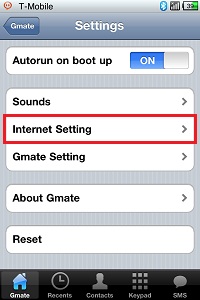
APN Nameの欄をタップし、
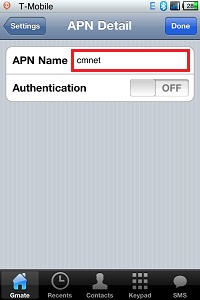
GMateで使用しているSIMのAPNを入力します。
注意:旧バージョンでは入力の必要だったDNS IPアドレスは、新バージョン0.5.7では入力不要になっています。
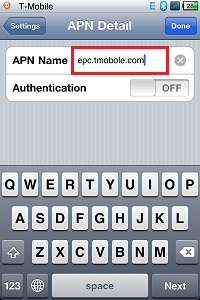
APN設定でユーザー名/パスワードが必要であれば、「Authentication」をONに設定すると、APNのUsernameとPasswordの欄が現れます。
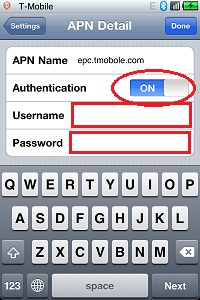
入力を終了したら、画面右上の「Done」をタップします。
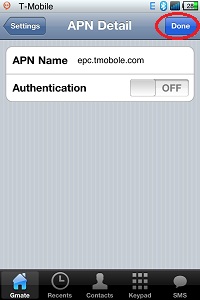
一つ前のメニューに戻ります。
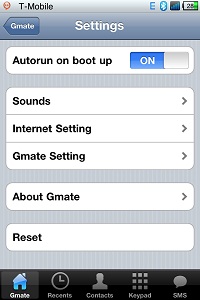
Safariブラウザーを起動すると、インターネットへアクセスできます。(もちろん、GMateが2G GSM電波に繋がっていないといけません。)
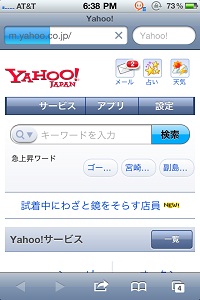
GMateアプリへ戻ると、メインメニュー(「GMate」)に2G GSM(Edge/GPRS)の受信・送信バイト数が表示されています。